Comment passer de Google Drive vers Google Photos
Sep 09, 2025 • Déposé à: Solutions Mobiles Complètes •Des solutions éprouvées
Transfert du Cloud
Bien que cela semble identique, Google Drive et Google Photos sont deux entités différentes, oui, elles stockent toutes deux du contenu multimédia, mais elles diffèrent toutes deux en termes de types de fichiers stockés, d'organisation, d'espace et d'interface utilisateur. Avec Google Photos, vous bénéficiez d'un stockage illimité ; la seule condition est que l'image ne soit pas supérieure à 16 MP et la vidéo pas plus grande que 1080p. En revanche, pour Google Drive, le stockage est de 15 Go. En ce qui concerne l'organisation, avec Google Drive, vous pouvez créer des dossiers individuels pour séparer les choses. Une différence importante entre les deux est que si vous avez Google Photos sur votre smartphone, les données seront automatiquement synchronisées. Mais pas dans le cas de Google Drive, car vous devez télécharger les données automatiquement.
Dans cet article, nous allons donc parler brièvement de ce qu'est Google Photos ? Pourquoi vous devez déplacer Google Drive vers Google Photos, et comment transférer de Google Drive vers Google Photos. Alors, sans perdre de temps, allons-y :
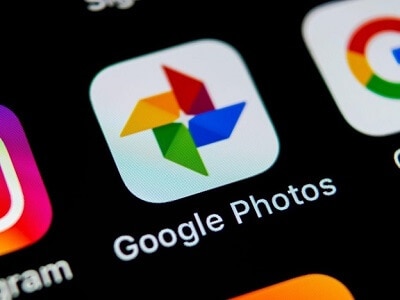
Qu'est-ce que Google Photos ?
Google Photos est un service GRATUIT de gestion de photos et de vidéos qui offre un stockage illimité. Vous pouvez utiliser la boutique Google Play Store pour télécharger l'application. Une fois installée, cette application se synchronisera automatiquement avec les données locales. Elle permet à l'utilisateur de gérer les données et de les partager sans effort. Les photos à stocker sur Google Photos ne doivent pas dépasser 16Mp, et la vidéo ne doit pas dépasser 1080p. Ce service Google fonctionne avec les appareils iOS et Android.
De nos jours, Google Photos se trouve sur la plupart des smartphones comme une application intégrée.

Pourquoi déplacer Google Drive vers Google Photos ?
L'un des avantages les plus significatifs de l'utilisation de Google Photos est de prendre les photos et de les afficher automatiquement dans l'application. Vous n'avez pas à vous soucier de télécharger les fichiers ou de modifier des paramètres complexes, comme dans le cas de Google Drive.
Un autre avantage est que Google a intégré plusieurs plateformes de médias sociaux vers Google Photos, c'est-à-dire Instagram ou Facebook. Vous pouvez partager directement vos photos récentes d'un simple clic. Bien que cette fonctionnalité n'existe pas avec Google Drive, vous devez télécharger manuellement une photo et l'ajouter à votre profil sur les médias sociaux. Les gens étant de nos jours très actifs sur les médias sociaux, c'est le plus grand USP de Google Photos qui ne peut être négligé.
Une chose à retenir est que si vous choisissez de payer pour un espace supplémentaire, vous pourrez stocker des images haute résolution sur Google Photos. Sinon, toutes vos images seront compressées pour qu'elles soient inférieures à 16 MP. Toutefois, pour éviter cela, vous payez un supplément si vous avez un grand volume de médias à stocker.
Google Photos vous permet de libérer de l'espace sur votre smartphone. Ainsi, votre appareil fonctionnera de manière optique sans perdre la commodité d'accéder à tous vos médias à tout moment et en tout lieu.
De ces points, vous pouvez facilement déduire pourquoi les gens veulent passer de Google Drive vers Google Photos.
Comment transférer de Google Drive vers Google Photos ?
Méthode 1 : Téléchargement
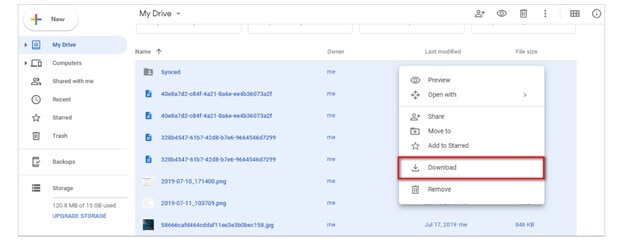
Vous voulez transférer de Google Drive vers Google Photos ? Voici un guide rapide étape par étape pour le même
La photo pour déplacer Google Drive vers Google Photos ne doit pas être supérieure à 256 mégapixels.
Les différents types de fichiers à télécharger sont au format .jpg, .gif, .webp, .tiff ou .raw.
Si vous avez un compte Google, vous pouvez télécharger les images depuis Google Drive et les transférer sur Google Photos.
C'est la méthode la plus simple si vous souhaitez ajouter des photos et des vidéos de Google Drive vers Google Photos.
Vous devez avoir les deux applications sur votre smartphone. Connectez-vous vers votre compte Google Drive en utilisant vos identifiants Gmail. Une fois que vous avez terminé, téléchargez les photos sur votre gadget. Ensuite, téléchargez-le sur Google Photos ; cela ne prendra pas beaucoup de temps, rien de plus facile que cela.
Vous pouvez suivre cette méthode pour iOS, Android, ou ordinateur.
Méthode 2 : Activer Google Drive
Une autre méthode sûre pour passer de Google Drive vers Google Photos, sans téléchargement manuel et le téléchargement des fichiers, est d'activer Google Drive.
Tout d'abord, visitez le site officiel de Google Photos, et ensuite, vous devez activer la fonction "Google Drive - Sync des photos et des vidéos de Google Drive". Vous trouverez cette information dans la rubrique "Paramètres". Après cela, toutes les photos et images de votre Google Drive seront synchronisées avec Google Photos. Les photos et les vidéos seront alors automatiquement présentes sur Google Photos; vous n'aurez pas à les déplacer manuellement. C'est ce qui fait de cette méthode la plus appréciée des gens.
Méthode 3 : Activer la fonction "Placer automatiquement vos photos Google dans un dossier de mon disque dur".
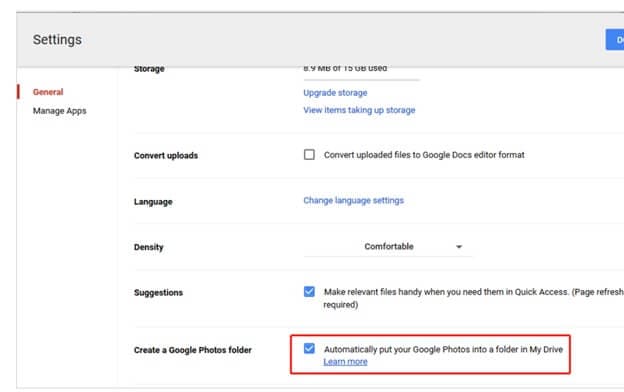
Etape 1 : Connectez-vous à votre compte Google Drive en utilisant vos identifiants Gmail.
Etape 2 : Allez à l'icône "Paramètres".
Etape 3 : Cliquez sur "Cadre"
Etape 4 : Dans cette étape, vous devrez activer l'option "Placer automatiquement vos photos Google dans un dossier de mon disque dur", qui est présente à côté de l'option "Créer un dossier Google Photos".
C'est une autre méthode qui permet de transférer manuellement des données de Google Drive vers Google Photos. Là encore, il faut faire un ensemble. Après cela, vos photos et images seront présentes sur votre Google Photos, alors faites-le et oubliez.
Conclusion
Que pensez-vous des méthodes conventionnelles que nous avons expliquées pour transférer de Google Drive à Google Photos et partager avec nous via le cas de commentaire ? Si vous avez une autre méthode rapide à mettre en œuvre et fiable pour la même chose, alors partagez, et nous serons heureux de l'entendre !

















Blandine Moreau
Éditeur
Généralement noté4.5(105participants)